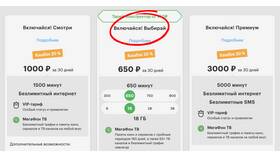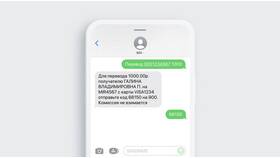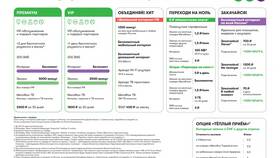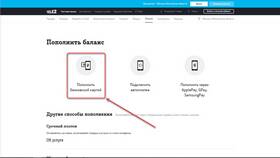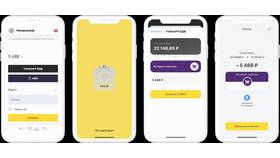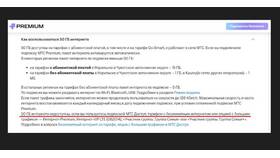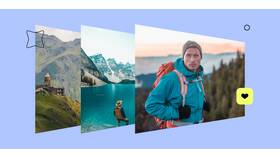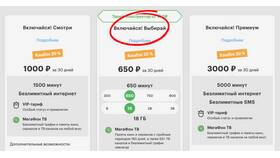Телевизионные приставки Hyundai позволяют модернизировать обычный телевизор до Smart TV. Рассмотрим процесс подключения и настройки различных моделей этих устройств.
Содержание
Подготовка к подключению
| Компонент | Проверка |
| Телевизор | Наличие свободного HDMI-входа |
| Розетка | Доступность электропитания |
| Интернет | Доступ к Wi-Fi или Ethernet-кабель |
Физическое подключение
Базовое подключение
- Соедините приставку с телевизором через HDMI-кабель
- Подключите блок питания к приставке
- Включите телевизор и выберите соответствующий HDMI-вход
- Для проводного интернета подключите Ethernet-кабель
Дополнительные подключения
- USB-устройства: флешки, внешние HDD
- Bluetooth-гарнитуры через настройки
- AV-выход для старых телевизоров (некоторые модели)
Первоначальная настройка
| Этап | Действия |
| Язык | Выбор языка интерфейса |
| Сеть | Настройка Wi-Fi или Ethernet |
| Аккаунты | Вход в Google-аккаунт (для Android TV) |
Настройка изображения
- Откройте "Настройки" → "Дисплей"
- Выберите оптимальное разрешение (авто или вручную)
- Настройте частоту обновления
- Отрегулируйте масштабирование
Установка приложений
- Откройте Google Play Маркет (для Android TV)
- Установите необходимые медиаприложения
- Для IPTV настройте соответствующий плеер
- Установите файловый менеджер для работы с носителями
Рекомендации:
- Используйте оригинальный адаптер питания
- Для 4K выбирайте HDMI 2.0+
- Регулярно обновляйте систему
- При проблемах сменяйте HDMI-кабель
Правильное подключение приставки Hyundai обеспечит стабильную работу и доступ ко всем функциям устройства. Следуя инструкции, вы сможете быстро настроить оборудование для комфортного просмотра.